win10下字体模糊怎么办?很多使用高分辨率、大尺寸显示器的Win10用户都发现字体模糊。这是DPI 缩放的问题。需要通过设置更高的DPI缩放级别来解决。下面,我就带大家看看Win10系统字体模糊的解决方法。
Win10系统字体模糊解决方法:
1. 按Win+R组合键,输入regedit,打开注册表编辑器。
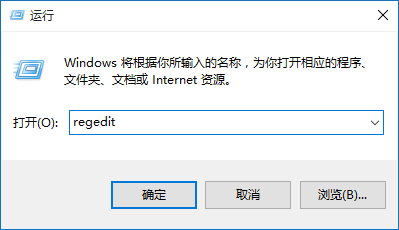
2. 导航至HKEY_CURRENT_USER\Control Panel\Desktop。
3.找到Win8DpiScaling并将数值数据更改为1。

4、找到LogPixels(如果没有,则新建一个“DWORD(32位)值”,命名为LogPixels),修改LogPixels为想要的放大百分比值,注意十六进制和十进制之间的转换(括号里的十进制为放大百分比) ,括号外的十六进制放大值,例如要放大到120%则填写78):78(120%)、7D(125%)、96(150%)、C8(200%)。
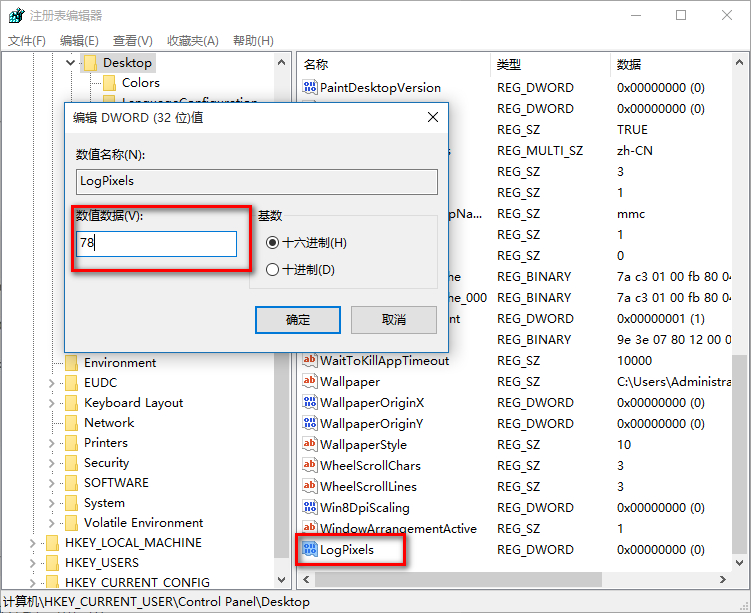
5、重新启动Explorer.exe,使用魔方首页的“快捷指令”即可轻松实现(点击下载),或者注销并重新启动计算机即可完成修改。
注意,如果第三方程序窗口模糊,您可以尝试以下步骤:
1、右键单击原来模糊的应用程序快捷方式,选择“属性”。
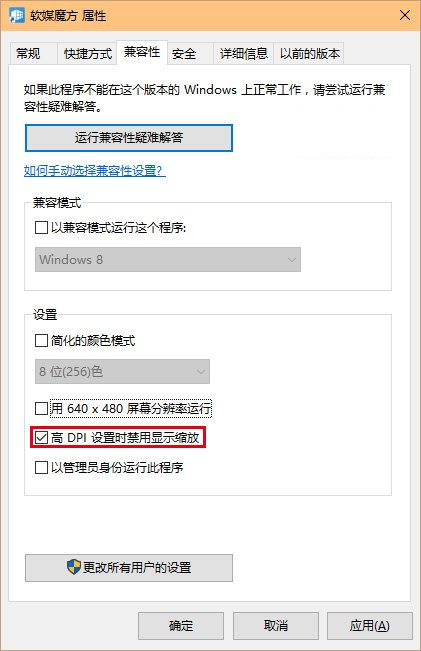
2. 单击“兼容性”,选中“在高DPI 设置上禁用显示缩放”,然后单击“确定”。
3. 重新启动应用程序以确认显示模糊问题是否解决。
